MFC-J5945DW
Întrebări frecvente şi depanare
Cerneala este încă umedă după imprimarea pe hârtie Glossy şi chiar după uscarea cernelii aceasta se intinde.
Verificați atent părțile hârtiei. Așezați suprafața lucioasă (de imprimat) cu fața în jos.
Dacă folosiți hârtie lucioasă, asigurați-vă că setările pentru hârtie sunt corecte.
Chiar dacă utilizaţi altă hârtie Glossy decât Brother şi selectaţi Other Photo Paper sau Other Glossy în setări, această situaţia tot poate apărea. În acest caz, selectaţi Brother BP71 Photo Paper la setări.
Faceţi click pe link-ul de mai jos pentru cazul dvs. şi urmaţi paşii pentru a confirma modificarea setărilor:
(Windows)
Deschideţi Printing Preference . (Faceţi click aici pentru a vedea cum se deschide Printing Preferences . )
Deschideţi fila Basic .
Selectaţi Photo Paper (Brother BP71 Photo Paper/ Other Photo Paper) pentru Media Type .
Faceţi click pe OK .
Mac OS X
Deschideţi Print dialog . (Faceţi click aici pentru a vedea cum se deschide Print dialog . )
Selectaţi Print Settings în fereastra Print dialog.
Faceţi click pe meniul desfăşurător din dreptul opţiunii Media Type .
Selectaţi Photo Paper (Brother BP71 Photo Paper/ Other Photo Paper) .
Introduceți suportul USB flash drive în slotul USB.
Apăsați JPEG Print > Select Files .
Glisaţi cursorul Stânga sau Dreapta pentru a afişa poza pe care doriţi să o imprimaţi, şi apăsaţi pe ea.
Apăsați OK .
Repetaţi ultimii doi pași până când aţi selectat toate pozele pe care doriţi să le imprimaţi.
Apăsați OK .
Apăsaţi Print Settings .
Apăsaţi tasta cursor Sus sau Jos pentru a afişa Paper Size .
Apăsaţi Paper Type .
Apăsaţi Photo Paper (Brother BP71/ Other Photo Glossy) .
Apăsaţi (Back) or OK .
Apăsaţi Start pentru a imprima.
Dacă nu aţi primit răspuns la întrebarea dumneavoastră, aţi verificat celelalte întrebări frecvente?
Dacă aveţi nevoie de asistenţă suplimentară, vă rugăm să contactaţi serviciul de asistenţă clienţi Brother:
Modele asociate MFC-J2330DW, MFC-J3530DW, MFC-J3930DW, MFC-J5945DW, MFC-J6945DW, MFC-J6947DW
Spuneţi-vă părerea despre conţinutul furnizat
Pentru a ne ajuta să îmbunătăţim serviciile de asistenţă, vă rugăm să vă spuneţi părerea.
Mesaje de eroare Alimentare hârtie / Blocare hârtie Imprimare Scanare Copiere Telefon Fax Mobil Cloud Altele Funcții avansate (pentru Administratori) Linux Configurare produs Driver / Software Setări reţea Consumabile / Hârtie / Accesorii Curăţare Specificaţii Informaţii de asistenţă SO Video - Întrebări frecvente
Setări/Administrare Controlul funcțiilor Îmbunătățirea securității Imprimantă Scaner / Scan Key Tool
PC-FAX / Modem fax Mesaje de eroare afişate pe ecranul aparatului Mesaje de eroare afişate pe Status Monitor Mesaje de eroare afişate pe calculator Mesaje de eroare afişate pe dispozitivul mobil Blocare hârtie Probleme care apar la alimentarea hârtiei Încărcare / Manevrare hârtie Imprimare imposibilă (în reţea) Imprimare imposibilă (prin portul USB / paralel) Imprimare imposibilă (folosind un dispozitiv mobil) Probleme de calitate a imprimării Probleme generale de imprimare Imprimare de la calculator (Windows) Imprimarea de la calculator (Macintosh) Imprimarea de pe dispozitive mobile Configurarea / Gestionarea imprimării Sfaturi pentru imprimare Scanare imposibilă (în reţea) Scanare imposibilă (prin portul USB / paralel) Scanare imposibilă (folosind un dispozitiv mobil) Probleme de calitate la scanare Probleme generale de scanare Scanarea de la aparat Scanarea de pe dispozitivele mobile Scanare de la calculator (Windows) Scanare de la calculator (Macintosh) Configurarea / Gestionarea scanării Sfaturi pentru scanare Probleme de calitate a copierii Probleme generale de copiere Copierea Probleme cu telefonul Utilizarea telefonului Configurarea telefonului Trimitere fax imposibilă Primire fax imposibilă Probleme de calitate la transmisiile fax Probleme generale care apar la transmisiile fax Trimiterea faxurilor Primirea faxurilor Trimiterea unui fax de la calculator (PC-Fax) Primirea unui fax folosind calculatorul (PC-Fax) Configurarea / Gestionarea transmisiilor fax Sfaturi pentru efectuarea transmisiilor fax Probleme care apar la utilizarea dispozitivelor iOS Brother iPrint&Scan / Mobile Connect (iOS) AirPrint (iOS) Probleme care apar la utilizarea dispozitivelor Android™ Brother iPrint&Scan / Mobile Connect (Android™) Brother Image Viewer (dispozitiv Android™) Brother iPrint&Scan (dispozitiv Windows Phone) Brother Web Connect Probleme care apar la utilizarea Google Cloud Print™ Probleme de funcţionare a aparatului Instalarea / Configurarea aparatului Manevrarea hârtiei Video - Întrebări frecvente Instalarea driverelor / programelor software Actualizarea driverelor / programelor software / firmware Dezinstalarea driverelor / programelor software Configurarea driverului / programelor software Sfaturi pentru utilizarea driverului / programelor software Probleme care apar la configurarea reţelei prin cablu Probleme care apar la configurarea reţelei fără fir Configurarea reţelei prin cablu Configurarea reţelei fără fir Sfaturi pentru configurarea reţelei Consumabile Hârtie Curăţare Specificaţiile produsului Specificaţiile hârtiei Asistenţă Windows Configurare video
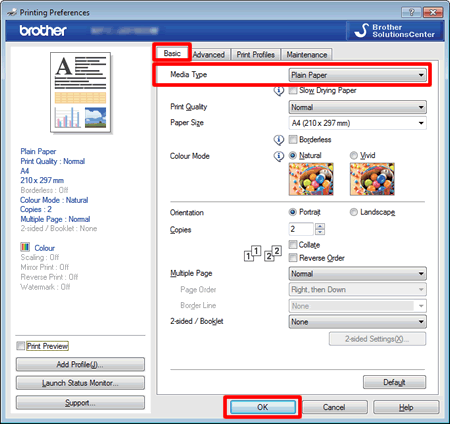
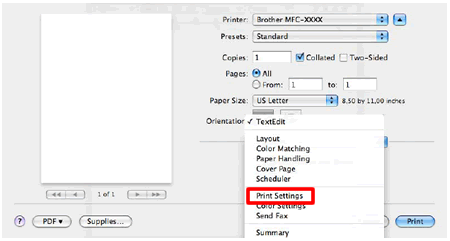
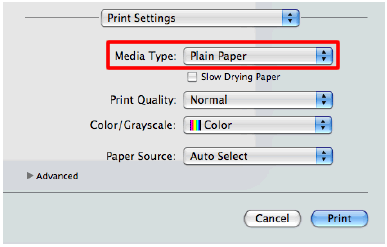
 (Back) or OK.
(Back) or OK.